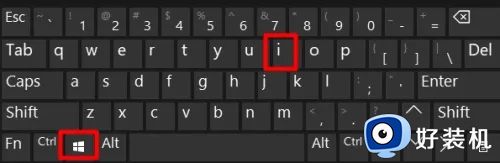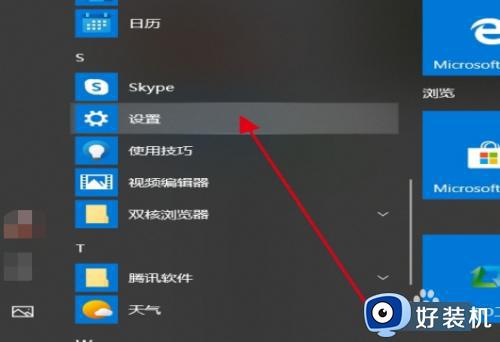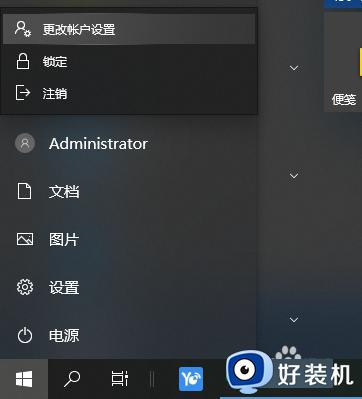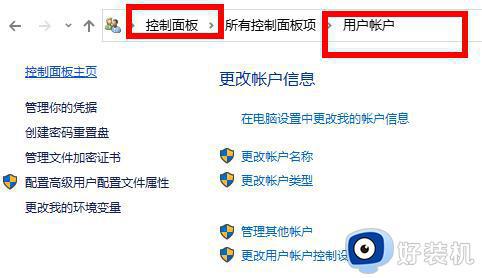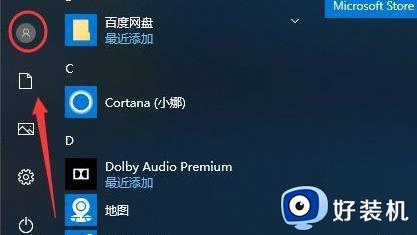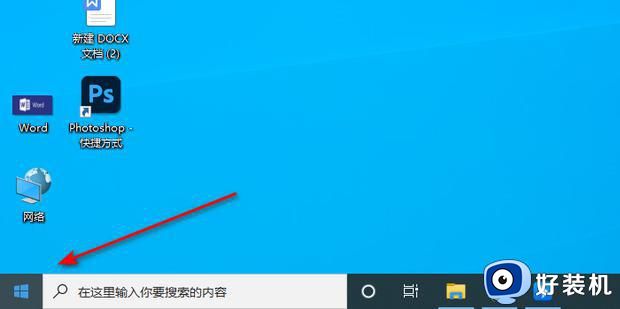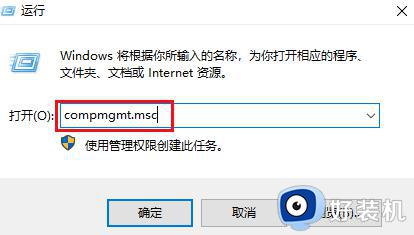win10更改密码不能为空怎么办 win10如何将电脑密码设置为空
时间:2023-12-05 13:40:28作者:xinxin
虽然在win10电脑中设置开机密码能够有效保护用户的安全隐私,但是也难免会导致用户在启动电脑过程中需要输入密码的麻烦步骤,然而当用户在将win10系统开机密码设置为空时却遇到了不能为空的情况,对此win10更改密码不能为空怎么办呢?下面就是有关win10如何将电脑密码设置为空,一起来看看吧。
推荐下载:微软win10专业版
具体方法:
1,启动windows10系统,进入开始菜单,点击“设置”。
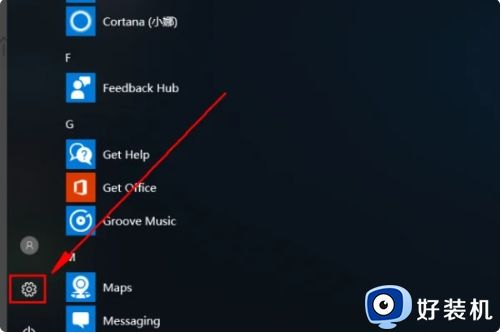
2,在设置中点击“账户”选项,点击打开。
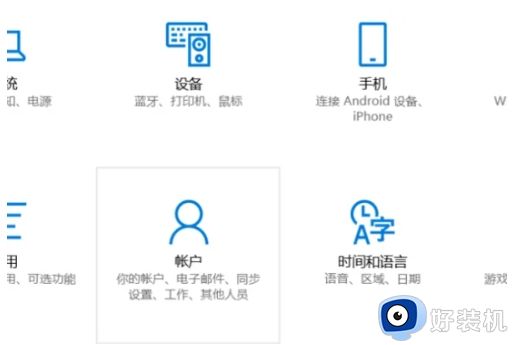
3,在窗口中点击“登录选项”,点击进入设置。
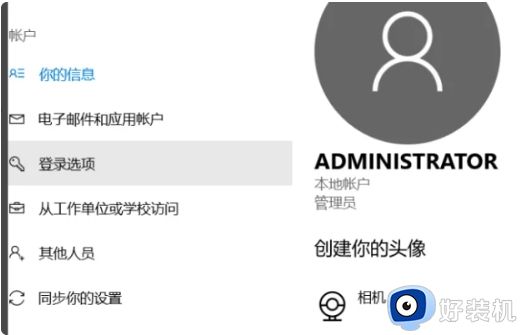
4,接着,在窗口中点击【更改】按钮。
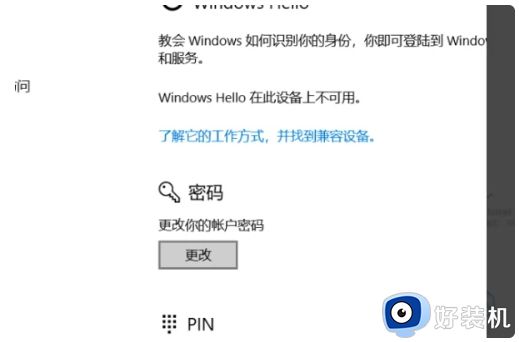
5,在对话框中输入原来的密码。
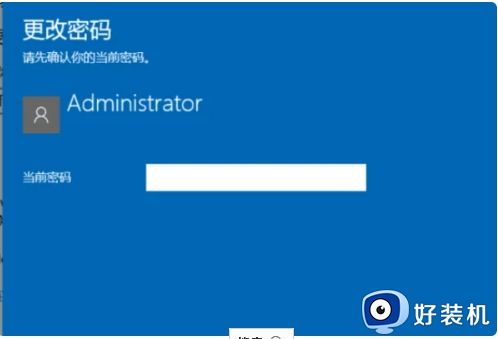
6,最后,将新密码留空保存即可,问题解决。
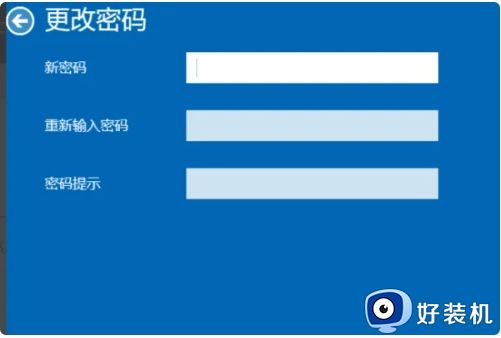
上述就是小编告诉大家的win10如何将电脑密码设置为空所有内容了,有遇到过相同问题的用户就可以根据小编的步骤进行操作了,希望能够对大家有所帮助。